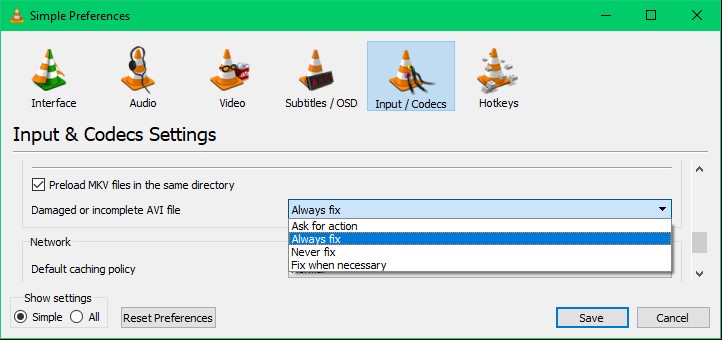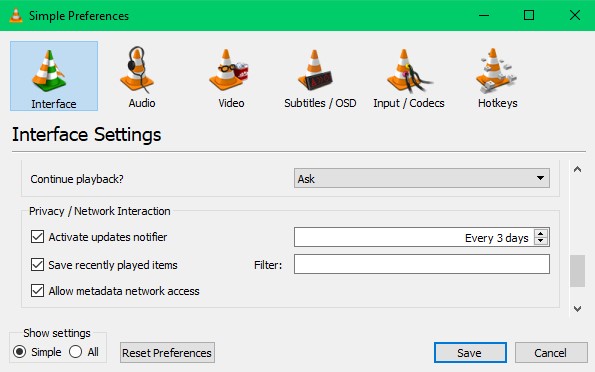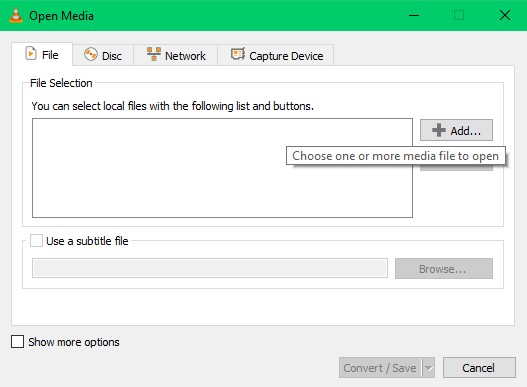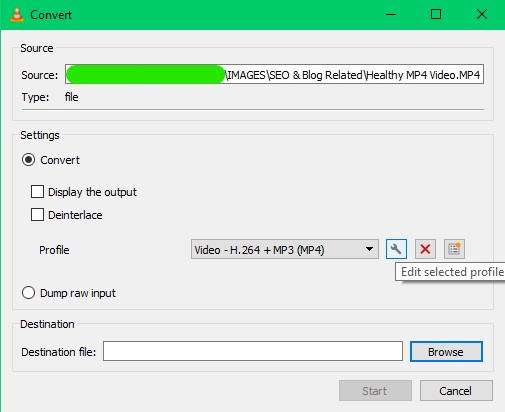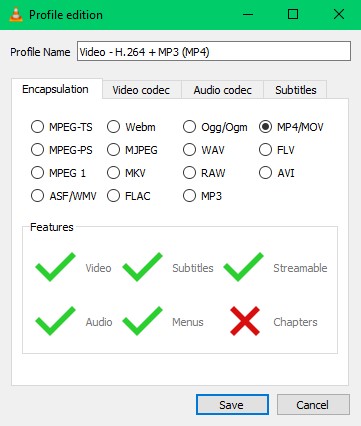Nul doute que VLC est le meilleur lecteur multimédia gratuit et open source disponible pour diffuser des vidéos hors ligne et en ligne. Cependant, le fait moins connu est que vous pouvez également reparation video erreur commun utilisant VLC lui-même. Le lecteur multimédia VLC est conçu de manière à pouvoir corriger les vidéos corrompues, illisibles et de mauvaise qualité.
Si vous avez des vidéos corrompues ou illisibles stockées sur votre ordinateur, lisez cet article informatif jusqu’à la fin et sachez comment réparer video erreur commun utilisant VLC.
Réparer les vidéos corrompues à l’aide de VLC
Si votre fichier vidéo est brouillé, saccadé, face à une erreur de lecture de fichier ou a un en-tête cassé, cela signifie que votre fichier vidéo est corrompu.
Vous devez les répliquer dans un format avi (similaire à enregistrer en tant que fonction) et les ouvrir dans le lecteur multimédia VLC.
Suivez les étapes ci-dessous pour savoir ce qu’il faut faire après la réplication de ces vidéos corrompues.
Étape 1: Créez une copie du fichier vidéo corrompu et renommez-le avec .avi extension.
Remarque: Si le fichier vidéo corrompu est déjà au format AVI, ignorez l’étape ci-dessus et passez à l’étape suivante.
Étape 2: Ouvrez VLC et cliquez sur Preferences puis sélectionnez Input / Codecs.
Étape 3: Changer la préférence de Damaged or incomplete AVI file à Always fix.
Étape 4: Cliquer sur Save et essayez de lire la vidéo. Vos fichiers vidéo corrompus devraient être corrigés.
Comment résoudre les problèmes de qualité à l’aide de VLC?
Si la lecture de votre fichier vidéo est de mauvaise qualité ou si vous pensez que la qualité de votre vidéo a été compromise, réparez ces vidéos à l’aide de VLC lui-même.
Suivez simplement les étapes ci-dessous et la qualité de votre lecture vidéo sera corrigée.
Étape 1: Ouvrez VLC et cliquez sur Preferences puis sélectionnez Video.
Étape 2: Uncheck la Accelerated video output (Overlay) option et cliquez sur Save.
La désactivation de cette option empêchera le lecteur multimédia VLC de modifier la préférence de fréquence d’images d’origine et la compression de la qualité.
Cependant, si votre vidéo a des pixels ou des images gravement endommagés, vous aurez besoin d’un professionnel reparation video outil.
L’outil de réparation vidéo CAT sépare les images audio et vidéo du fichier endommagé et fait référence au fichier sain que vous avez choisi pour ajouter des images saines à la vidéo. Utilisez la fonction de prévisualisation gratuite pour vérifier la qualité de la vidéo après la réparation.
Remarque: Le fichier vidéo sain donné à titre de référence doit être tourné à partir de la même caméra ou source.
Correction des erreurs vidéo liées au codec à l’aide de VLC
Lorsque vous essayez de lire des vidéos sur VLC et si le code d’erreur 0xc00d36c4 vous est demandé, cela signifie que votre vidéo contient des codecs corrompus, incomplets ou incompatibles. Ne téléchargez pas le pack de codecs à partir d’un logiciel ou d’un site Web tiers car VLC lui-même peut corriger les erreurs vidéo liées au codec. Suivez les étapes mentionnées ci-dessous pour savoir comment.
Étape 1: Ouvrez VLC et cliquez sur Tools.
Étape 2: Sélectionner Preferences et cliquez sur Interface.
Étape 3: Sous Privacy / Network Interaction, vérifier Allow metadata network access et cliquez sur Save.
Cela donnera un accès Internet au lecteur multimédia VLC et chaque fois qu’un fichier vidéo est lu avec des codecs manquants, VLC les corrige automatiquement.
Réparer les vidéos illisibles en les convertissant à l’aide de VLC
Une vidéo illisible fait référence à des dommages sur la structure du fichier, ce qui rend difficile la réparation de la vidéo même après avoir suivi les méthodes mentionnées ci-dessus.
La conversion de ces fichiers vidéo illisibles à l’aide du lecteur multimédia VLC est la solution la plus efficace car ce processus organise la vidéo avec une structure de fichiers saine au format sélectionné.
Suivez les étapes mentionnées ci-dessous pour savoir comment réparer ces vidéos illisibles à l’aide de VLC.
Étape 1: Ouvrez VLC et cliquez sur Media. Dans la liste déroulante, sélectionnez Convert / Save option.
Étape 2: Ajoutez la vidéo à la liste puis cliquez sur Convert / Save.
Étape 3: Cliquer sur Edit selected profile.
Étape 4: Sélectionner MP4/MOV et taper sur Save.
Étape 5: Parcourez le dossier de destination et cliquez sur Start pour démarrer le processus de conversion.
Remarque: Vous pouvez convertir la vidéo non lisible dans n’importe quel format de fichier comme indiqué dans l’image, mais il est suggéré de la convertir au format de fichier MOV / MP4.
Une fois que votre fichier vidéo illisible est converti en MOV ou MP4 à l’aide de VLC, votre vidéo sera lisible maintenant.
Cependant, si la vidéo n’est pas réparée même après la conversion, faites appel à un professionnel reparation video outil comme CAT Video Repair sera votre dernier recours.
Étant un outil professionnel, il prend référence au fichier MOV sain pour reconstruire et assurer la précision de la réparation effectuée sur le fichier vidéo endommagé.
Sélectionnez simplement le fichier MOV illisible avec un fichier MOV sain (tourné sur le même appareil photo ou téléchargé à partir de la même source) et cliquez sur réparer, votre fichier vidéo sera corrigé.
Remarque: L’outil de réparation vidéo CAT ne fonctionne que sur la copie de votre fichier vidéo illisible. Cela évite d’endommager davantage le fichier vidéo d’origine.